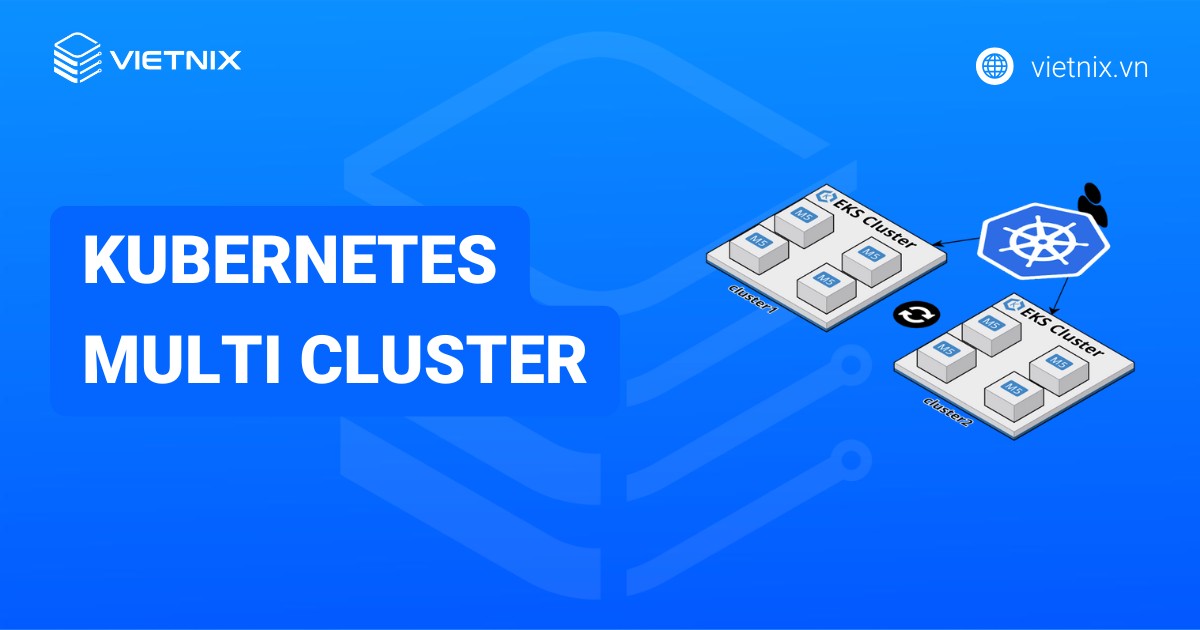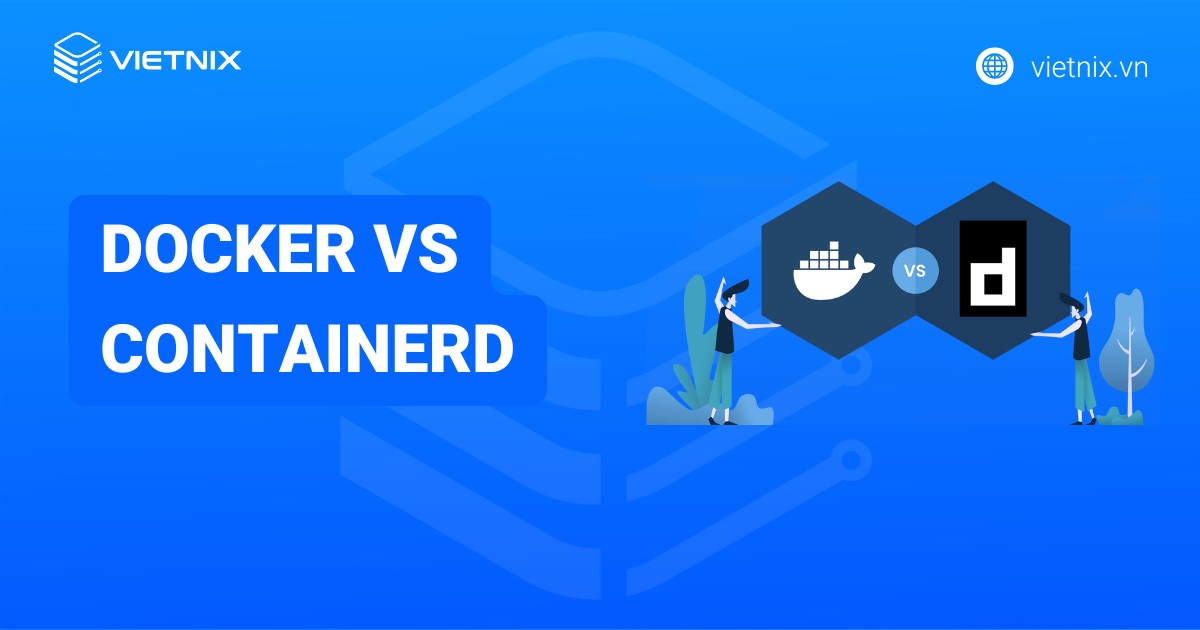FastPanel là một trong những control panel máy chủ phổ biến giúp đơn giản hóa quá trình quản lý máy chủ và website. Trong bài viết này, mình sẽ hướng dẫn bạn cách thêm tên miền vào FastPanel nhanh chóng và hiệu quả.
Bước 1: Đăng nhập vào quản trị FastPanel
Trước khi thêm tên miền vào FastPanel, bạn cần chuẩn bị một domain hoặc subdomain chưa được sử dụng trong website của FastPanel.
Giai đoạn chuẩn bị này đòi hỏi việc tra thông tin tên miền để đảm bảo tính khả dụng và tiến hành đăng ký một tên miền website mới phù hợp với định hướng phát triển. Tại Vietnix, quy trình này được tối ưu hóa thông qua một nền tảng cung cấp đa dạng các lựa chọn tên miền Việt Nam lẫn quốc tế với mức chi phí cạnh tranh, đồng thời đảm bảo hỗ trợ kỹ thuật chuyên sâu 24/7 để giải quyết mọi yêu cầu phát sinh một cách nhanh chóng.
ĐĂNG KÝ NGAY TÊN MIỀN CHO DOANH NGHIỆP CỦA BẠN
Đầu tiên, bạn truy cập vào https://server-ip:8888/ và sau đó hãy đăng nhập với thông tin được cấp trong quá trình cài đặt FastPanel.
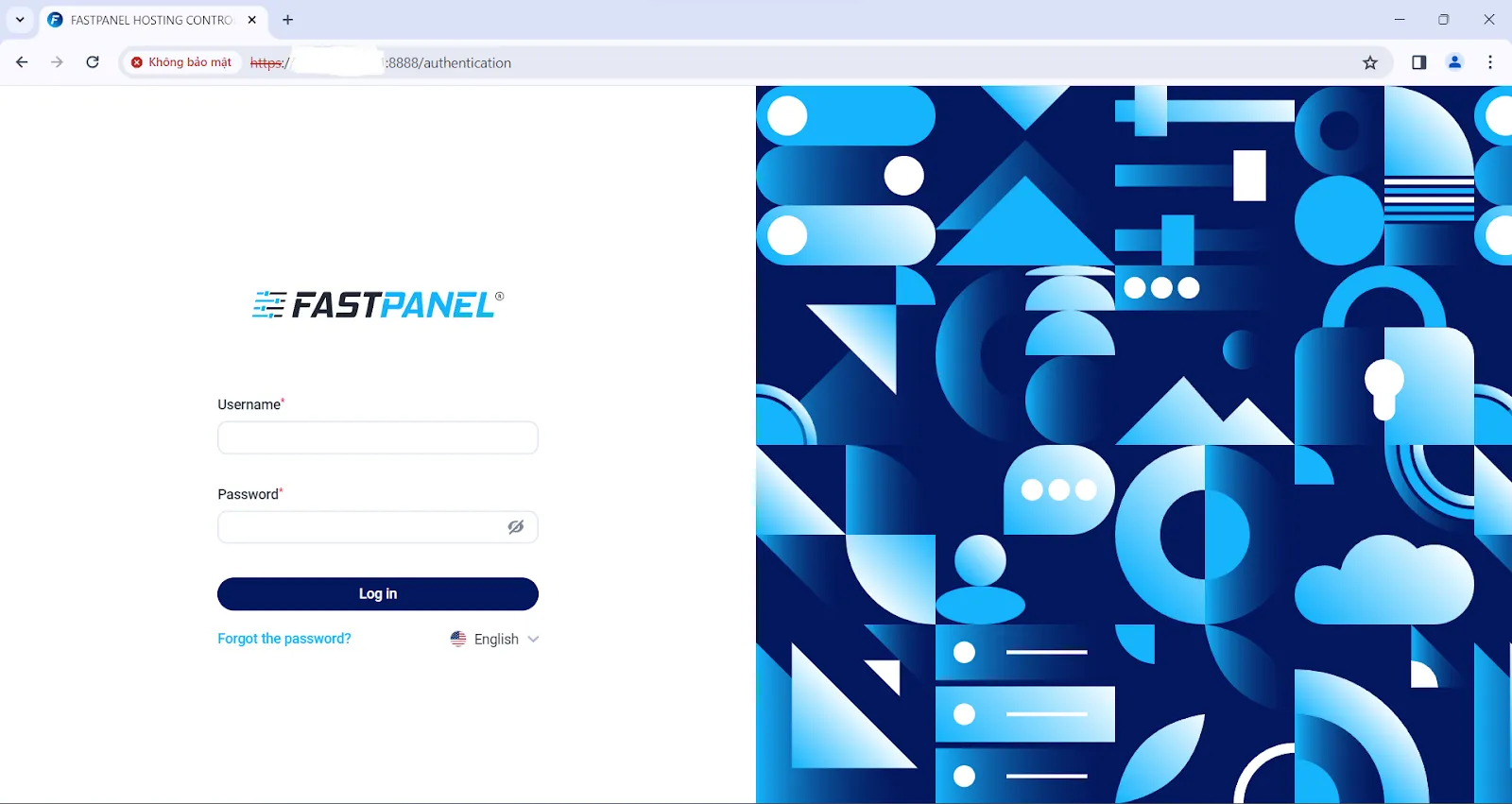
Bước 2: Thêm tên miền vào FastPanel
Trong giao diện của FastPanel, bạn nhấn vào Create site.
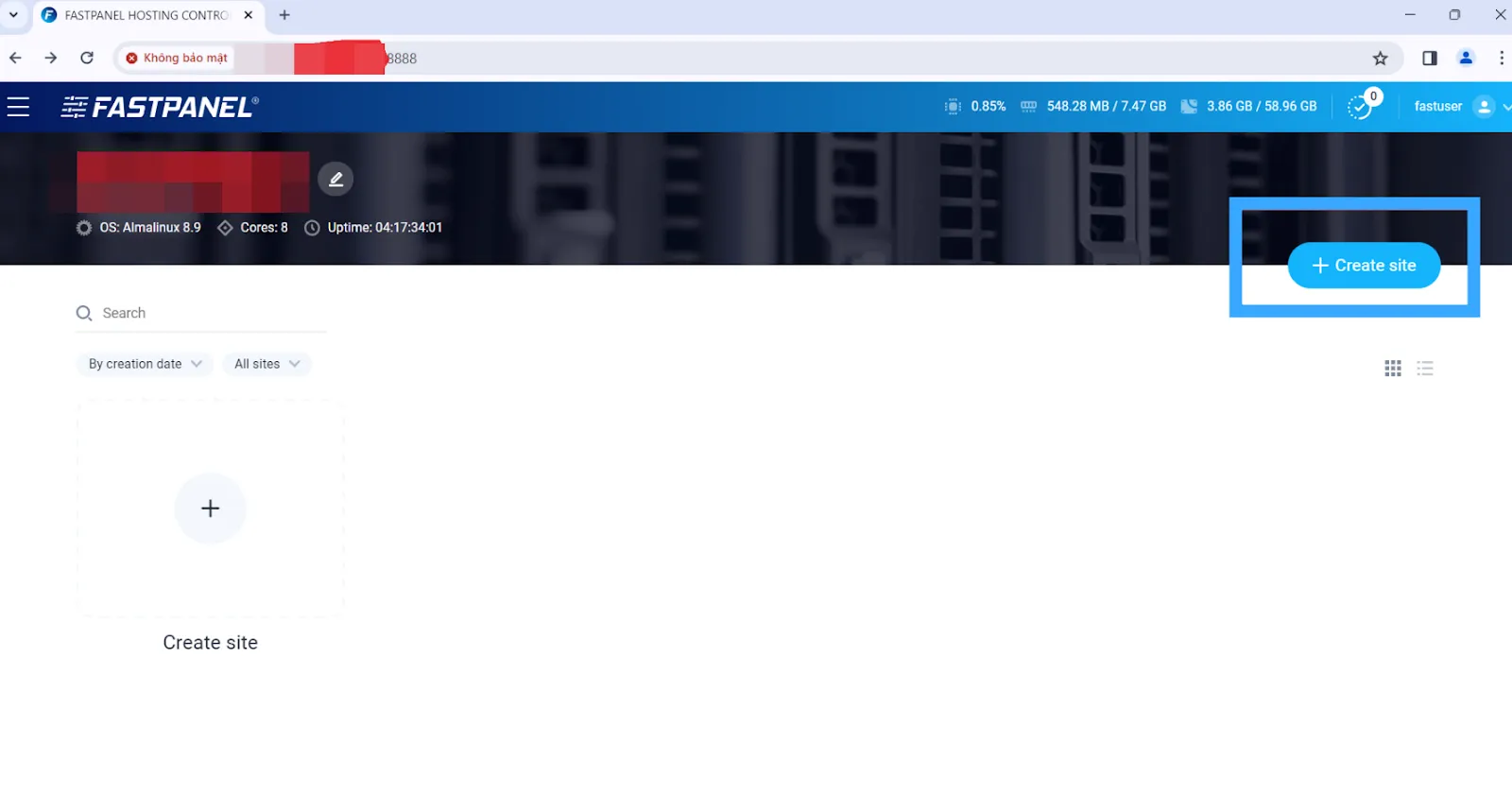
Lúc này sẽ có 2 tuỳ chọn gồm:.
- Create a CMS based site: Thêm tên miền và cài sẵn WordPress.
- Create a site manually: Chỉ thêm tên miền (domain).
Trong nội dung bài hướng dẫn này là thêm tên miền vào FastPanel nên mình sẽ nhấn Create a site manually (Chỉ thêm tên miền).
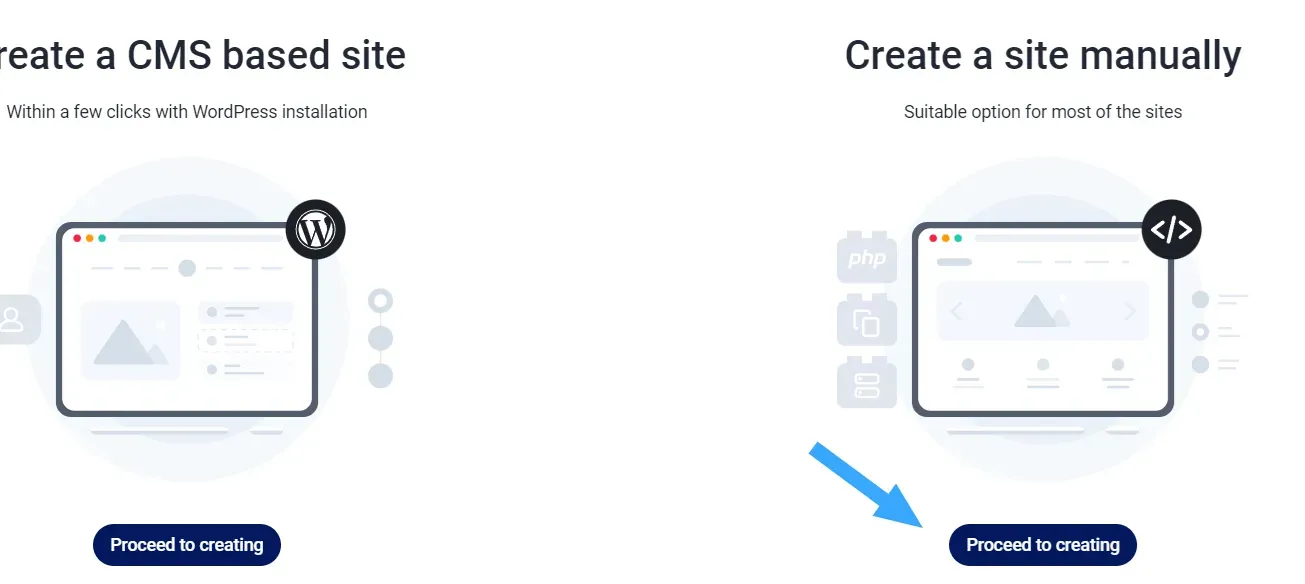
Đến đây, bạn điền tên miền cần thêm ở mục Which domain to bind? và bấm Next step.
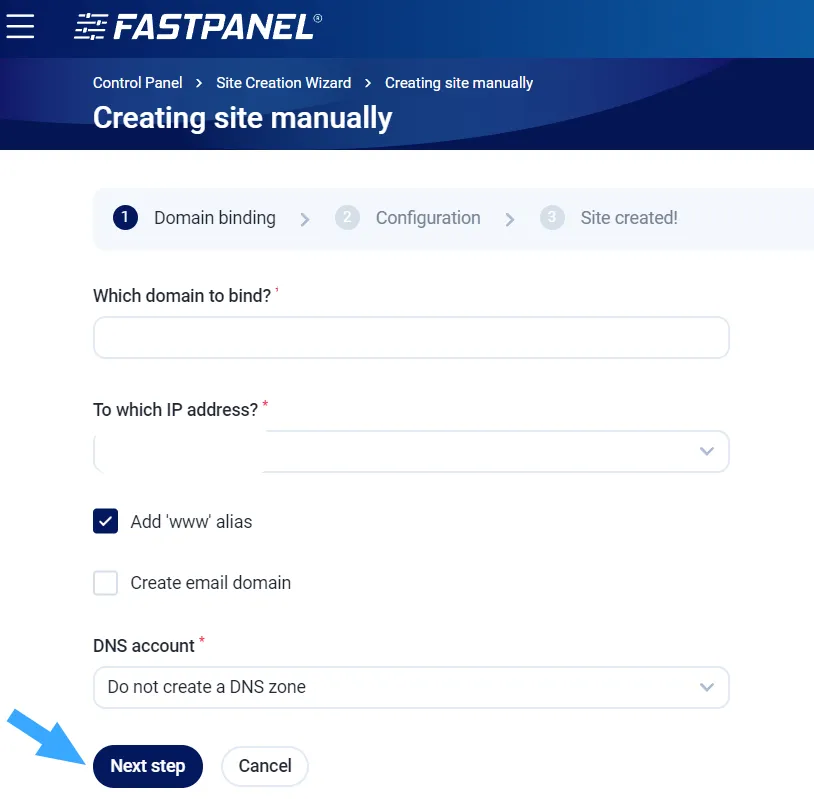
FastPanel cũng sẽ tự động tạo ra các thông tin liên quan cho bạn gồm:
- User: Mỗi tên miền sẽ có 1 user riêng giúp tăng cường bảo mật.
- PHP: Lựa chọn phiên bản PHP phù hợp với website.
- Database: FastPanel cung cấp 1 Database gồm nhiều ký tự tương ứng cho website
- Backup copies: Sao lưu dữ liệu trên FastPanel
- FPT account: Tài khoản sử dụng để kết nối FTP
Sau khi kiểm tra các thông tin trên, bạn nhấn Create site.
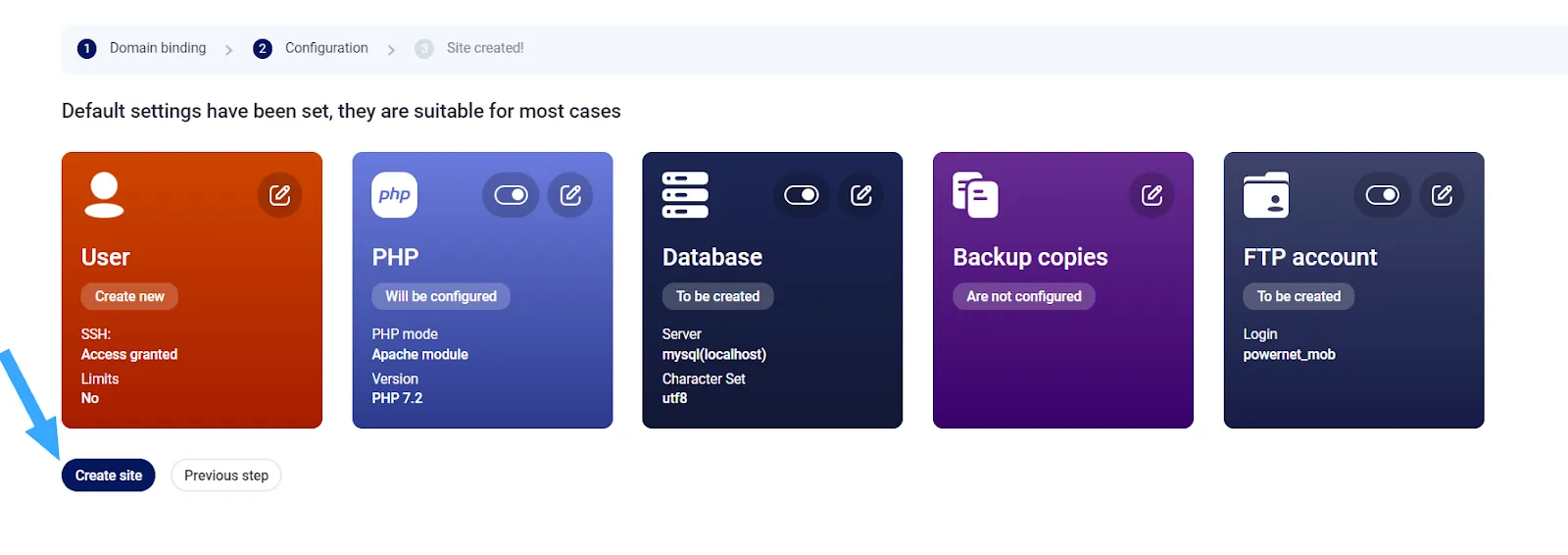
Sau đó bạn sẽ nhận thông báo thêm tên miền (domain) vào FastPanel thành công như hình minh họa dưới đây.
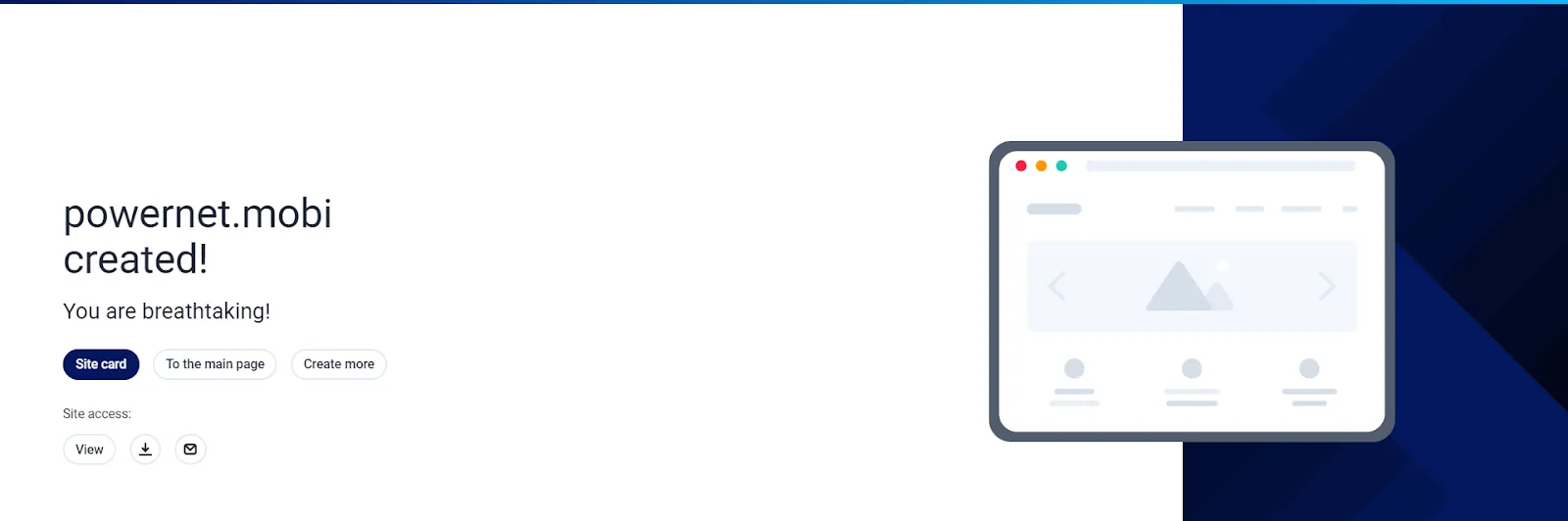
Lời kết
Như vậy, chúng ta đã cùng nhau tìm hiểu về FastPanel và thực hiện các bước để thêm tên miền vào FastPanel. Với những tính năng hữu ích và giao diện thân thiện, FastPanel chắc chắn sẽ là một công cụ đắc lực cho các nhà quản trị web. Nếu trong quá trình thao tác có thắc mắc nào chưa rõ bạn có thể để lại bình luận bên dưới để được giải đáp.